Отображение изображения с помощью Canvas
Вы уже узнали в главе 5, что некоторые компоненты высокоуровневого пользовательского интерфейса MIDP умеют отображать изображения, например, как часть элемента в ChoiceGroup. Объекты Canvas также могут отображать изображения. Кроме рисования базовых геометрических фигур, объект Canvas может «рисовать» изображения с помощью того же контекста Graphics, который он использует для низкоуровневых функций рисования. MIDP поддерживает только формат изображений PNG.
На рисунке 6.12 показано изображение, отображаемое в Canvas. В листинге 6.10 показана исходная программа, создающая изображение, показанное на рисунке 6.12. Структура программы сходна с другими демонстрационными программами Canvas, приведенными в этой главе.
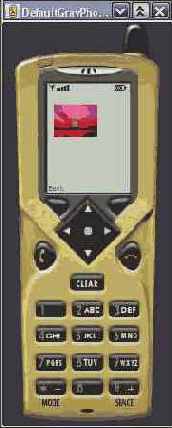
Рисунок 6.12. Canvas может отображать изображение, на самом деле рисуя изображение в контексте Graphics объекта изображения
Листинг 6.10. Чтобы отобразить изображение, Canvas просто «рисует» объект изображения с помощью процедуры рисования изображения объекта Graphics
import javax.microedition.lcdui.Canvas;
import javax.microedition.lcdui.Command;
import javax.microedition.lcdui.CommandListener;
import javax.microedition.lcdui.Display;
import javax.microedition.lcdui.Displayable;
import javax.microedition.lcdui.Graphics;
import javax.microedition.lcdui.Image;
import Java.io.lOException;
/*
Демонстрирует двойную буферизацию изображений в Canvas.
Изображения автоматически дважды буферизируются.
Эта программа демонстрирует, что вы ничего не должны делать для получения
поведения двойной буферизации при отображении изображений.
Однако вам все равно придется провести двойную буферизацию
операции, которая рисует фон Canvas, до рисования изображения.
*/
public class DoubleSufferlmageDemo extends Canvas
implements CommandListener
{
// Константа, которая представляет белый цвет.
private static final int WHITE = OxFF « 16 I OxFF « 8 I OxFF;
private static Command back = new Command ("Back", Command.BACK, 1);
private GraphicsDemo gDemo = GraphicsDemo.getlnstance();
private Display display = Display .getDisplay (gDerno) ;
// Ссылка на Image, которое отображает этот объект. Image image;
// Переменная, используемая для определения того,' осуществляет
// ли реализация автоматическую двойную буферизацию.
// Принимает значение «true», если реализация осуществляет
// автоматическую двойную буферизацию,
«false» в ином случае, private boolean autoDoubleBuffered = true;
/**
Конструктор No-arg.
*/
public DoubleBufferlmageDemo()
{
super();
if (!isDoubleBuffered())
{
autoDoubleBuffered = false;
}
// Создайте изображение PNG. Изображение «нарисовано» в
// изменяемом объекте Image, который имеет свой собственный
// внеэкранный Graphics. Мы сейчас создаем изображение в
// конструкторе, вместо метода paint (),
//так что оно создается только один раз. try
}
image = Image.createlraage("/bottle80x80.png" );
}
catch (lOException ioe)
{
System.out.println(ioe.getMessage()); ioe.printStackTracef);
}
addCommand(back); setCommandListener(this); display.setCurrent (this);
}
protected void paintClipRect(Graphics g)
{
int clipX = g.getClipX{} ;
int clipY = g.getClipY ();
int clipH = g.getClipHeight();
int clipW = g.getClipWidth () ;
int color = g.getColor();
g.setColor(WHITE);
g.fillRecc(clipX, clipY, clipW, clipH);
g.setColor (color);
/**
Рисует изображение на видимом Canvas этого объекта.
*/ public void paint(Graphics g)
Graphics originalG = null; int width = getWidth () ;
int height = getHeight () ;
if (image == null)
{
return; 1
// Мы все равно нуждаемся в двойной буферизации операций
// рисования, которые очищают графику Canvas, if (!autoDoubleBuffered)
{
// Сохраняет первоначальный графический контекст и использует
// внеэкранный Graphics из Image для очистки отсекаемого
// прямоугольника. originalG = g; g = image.getGraphics ();
paintClipRect (g);
}
else 1
// Нарисуйте фон с первоначальным Graphics, переданным в него. paintClipRect(g);
{
// Нам не нужна двойная буферизация вызова отображения Image.
// Вызов этого метода рисует изображение во
// внеэкранном Graphics объекта Image, копируя затем его
// содержимое в контекст Graphics устройства неявно.
g.drawlmage(image, 0, 0, Graphics.TOP I Graphics.LEFT);
public void commandAction(Command c, Displayable d)
{
if (c == back)
GraphicsDemo.getInstance().display!);
}
}
}
Процедура довольно прямолинейна. Вы должны сначала создать объект изображения, что вы сделали, когда переслали изображение в компонент высокоуровневого пользовательского интерфейса MIDP. Программа вызывает Image.createlmage(String name) для создания объекта Image. Этот метод определяет местоположение файла изображения, чье имя пути указано относительно директории res/ проекта.
Затем вы пересылаете изображение в объект Graphics, указывая точку привязки и местоположение (х, у) точки привязки. После этого программа просто вызывает метод Graphics.drawlmage() для отображения изображения. Реализация MIDP пересылает объект Graphics в метод приложения paint (Graphics g). Он представляет физический графический контекст устройства. То есть выполнение Graphics.drawlmage() в контексте Graphics, пересланного в ваш метод Canvas, paint (Graphics g), выражается в результате в визуализации на дисплее устройства.
Класс Image имеет четыре версии перегрузки метода createlmage(). В таблице 6.7 показаны все четыре версии. Вы уже видели третью версию, эта версия единственная, которая производит изменяемый объект изображения. Это вам необходимо для записи во внеэкранном контексте Graphics объекта Image.
Таблица 6.7. Методы класса Image для создания объектов изображений
| Название метода изображения | Описание |
| static Image createlmage (byte [] imageData, int imageOffset, int imageLength) | Создает изменяемое изображение из указанных данных изображения, беря изображения начиная с указанных смещения и длины |
| static Image createlmage (Image source) | Создает изменяемую копию указанного изображения |
| static Image createlmage (int width, int height) | Создает новое изменяемое изображение с указанной шириной и длиной |
|
static Image createlmage (String name) |
Создает изменяемый объект изображения из изображения с путем к ресурсам, указанным в файле JAR набора МЮ-летов |
Другие версии создают изменяемые объекты Image. Каждая версия дает вам возможность создавать изображение из различных источников. Первая версия создает изображение из необработанных двоичных данных. Вторая создает изображение из другого объекта изображения. Четвертая версия загружает изображение из файла JAR набора MID-летов. Строковый аргумент указывает имя файла ресурса в файле JAR.
В листинге 6.10 демонстрируется отображение реального изображения PNG. Вместо рисования изображений - рисунков, хранящихся как изображения в формате PNG, - вы можете нарисовать любую «картинку», которую вы сможете создать с помощью низкоуровневых процедур графического рисования, предоставляемых в классе Graphics. Вы можете рисовать геометрические фигуры или отдельные пиксели, заполнять части дисплея и так далее, чтобы создать изображение - рисунок - по, своему желанию.
Двойная буферизация изображений. Изображения подвергаются двойной буферизации неявно. Поэтому вам никогда не придется самостоятельно выполнять двойную буферизацию. Пример, описанный в листинге 6.10, раскрывает причину этого.
Метод paint () создает объект Image из файла ресурса, который представляет изображение PNG для отображения. Но этот объект Image уже имеет связанный с ним контекст Graphics, являющийся внеэкранным Graphics. Поэтому, когда метод paint () выполняет следующий оператор, он копирует содержимое контекста Graphics объекта Image - фактические биты, которые составляют изображение, - в графический контекст дисплея:
g.drawlmage (image, О, О, Graphics.TOP I Graphics.LEFT);
Таким образом, двойная буферизация изображений осуществляется автоматически.
Хотя при рисовании изображения двойная буферизация осуществляется автоматически, очистка отсекаемого прямоугольника, то есть рисование фона Canvas, - нет. Посмотрите внимательнее на метод paint (Graphics д)в листинге 6.10, и вы увидите, что он все еще проверяет, не осуществляет ли реализация автоматическую двойную буферизацию. Если нет, метод paint (Graphics g) использует внеэкранный графический контекст для очистки отсекаемого прямоугольника.
Этот код немного отличается от кода, описанного в листинге 6.9, в этом коде нет явной ссылки на внеэкранный Graphics. Причина этого заключается в том, что объект Image уже предоставил внеэкранную графику. Метод paint (Graphics g) может просто использовать ее как внеэкранный Graphics, необходимый для очистки отсекаемого прямоугольника.
